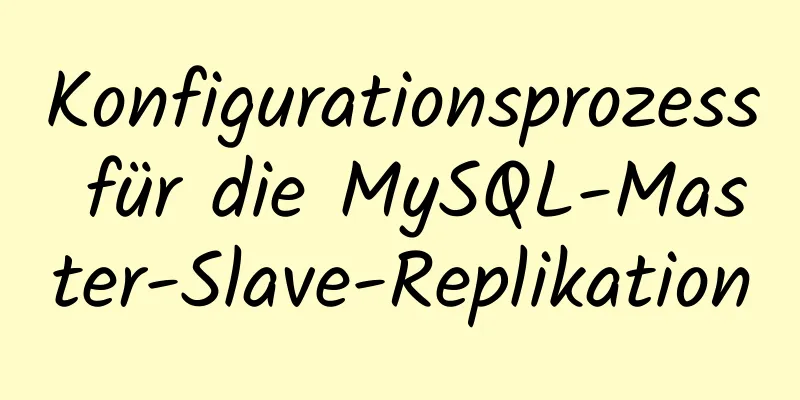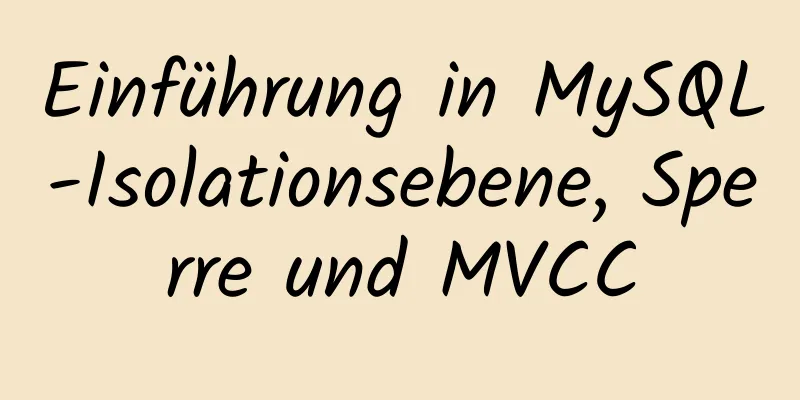Einfaches Tutorial zu den Firewall-Einstellungen unter Ubuntu 20.04 (Anfänger)

|
Vorwort In der heutigen, immer bequemeren Internetgesellschaft tauchen ständig neue Ransomware-Viren auf. Sogar die Versionen der Google-Browser werden ständig aktualisiert, um Schwachstellen zu beheben. Viele Menschen glauben, dass nur Windows-Systeme anfällig für Viren sind und dass Linux-Systeme nicht anfällig für Viren sind. Sie lassen ihre Computer oft laufen, ohne eine Antivirensoftware zu installieren oder eine Firewall einzuschalten. Tatsächlich ist es möglich, sich unter Linux Viren einzufangen, aber diese Viren können kaum automatisch ausgeführt werden, wie dies unter Windows der Fall ist. Aufgrund der Eigenschaften von Linux müssen Sie der Software in vielen Fällen Root-Berechtigungen erteilen, damit sie ausgeführt werden kann. Dadurch wird die Wahrscheinlichkeit eines Virus auf Ihrem Computer erheblich verringert. Aber unabhängig davon, ob Ihr Linux-System Ubuntu oder eine andere Distribution ist, muss die Firewall eingeschaltet sein, auch wenn Sie keine Antivirensoftware installieren. Leider haben viele von uns die Firewall auf ihren Computern ausgeschaltet. Der heutige Blog zeigt Ihnen hauptsächlich, wie Sie die Firewall des Ubuntu-Systems einschalten, um zu verhindern, dass wichtige Computerdateien gestohlen werden. 1. Installation Ubuntu 20.04 hat im Allgemeinen standardmäßig UFW (Uncomplicated Firewall) installiert. Es ist ein leichtes Tool, das hauptsächlich zur Überwachung des Ein- und Ausgangsverkehrs verwendet wird. Wenn es nicht installiert ist, installieren Sie es mit dem folgenden Befehl: sudo apt installiere ufw Normalerweise sollte das System nach der Installation standardmäßig deaktiviert sein. Geben Sie den Befehl
Dies bedeutet, dass die Firewall nicht aktiviert ist. Aktivieren Sie sie unten. 2. Aktivieren Geben Sie den folgenden Befehl im Terminal ein: sudo ufw aktivieren sudo ufw Standard verweigern Nach dem Ausführen der beiden oben genannten Befehle wird die Firewall aktiviert und beim Systemstart automatisch eingeschaltet. Geben Sie
Die obige Standardkonfiguration bedeutet, dass alle externen Zugriffe auf den lokalen Computer geschlossen werden, der lokale Computer jedoch normal auf die externe Seite zugreifen kann. Gleichzeitig habe ich Port 3690 geöffnet, um externen Zugriff auf den lokalen Computer über Port 3690 zu ermöglichen. Hier verwendet SVN standardmäßig Port 3690, sodass ich von außen über SVN Code an den lokalen Computer senden kann. 3. Aktivieren/Deaktivieren Für allgemeine Benutzer müssen Sie nur die folgenden drei Befehle festlegen: sudo apt installiere ufw sudo ufw aktivieren sudo ufw Standard verweigern Es ist sicher genug. Wenn Sie bestimmte Dienste öffnen müssen, verwenden Sie den Befehl sudo ufw allow | deny [Dienst] Öffnen oder schließen Sie einen Port, zum Beispiel: sudo ufw allow 53 erlaubt externen Zugriff auf Port 53 (TCP/UDP) sudo ufw allow 3690 erlaubt externen Zugriff auf Port 3690 (svn) sudo ufw allow from 192.168.1.111 erlaubt dieser IP den Zugriff auf alle lokalen Ports. sudo ufw allow proto tcp from 192.168.0.0/24 to any port 22 erlaubt dem angegebenen IP-Segment den Zugriff auf einen bestimmten Port. sudo ufw delete allow smtp löscht eine oben erstellte Regel. Um beispielsweise den SVN-Port zu löschen, können Sie sudo ufw delete allow 3690 verwenden. 4. Firewall aktivieren/deaktivieren sudo ufw aktivieren | deaktivieren 5. Beispiele Hier sind einige Beispiele für ufw-Befehlszeilen: ufw aktivieren/deaktivieren: ufw aktivieren/deaktivieren ufw-Status: Zeigen Sie die definierten ufw-Regeln an. ufw-Standard zulassen/verweigern: Externer Zugriff wird standardmäßig zugelassen/verweigert. ufw zulassen/verweigern 20: Zugriff auf Port 20 zulassen/verweigern. Auf 20 kann /tcp oder /udp folgen, was auf TCP- oder UDP-Pakete hinweist. sudo ufw allow proto tcp from 192.168.0.0/24 to any port 22: Ermöglicht TCP-Paketen von 192.168.0.0/24 den Zugriff auf Port 22 des lokalen Computers. ufw delete allow/deny 20: Löscht die zuvor definierte Regel „Zugriff auf Port 20 zulassen/verweigern“. Dies ist das Ende dieses Artikels über das einfache Tutorial zu den Firewall-Einstellungen von Ubuntu 20.04 (für Anfänger). Weitere relevante Inhalte zu den Firewall-Einstellungen von Ubuntu 20.04 finden Sie in früheren Artikeln auf 123WORDPRESS.COM oder durchsuchen Sie die verwandten Artikel weiter unten. Ich hoffe, dass jeder 123WORDPRESS.COM in Zukunft unterstützen wird! Das könnte Sie auch interessieren:
|
<<: Was Sie über die Transaktionsisolierung von msyql wissen müssen
>>: Verstehen Sie das Prinzip des Seitenersetzungsalgorithmus anhand von Codebeispielen
Artikel empfehlen
Detaillierte Erläuterung der Vue-Projektverpackung
Inhaltsverzeichnis 1. Zugehörige Konfiguration Fa...
Detaillierte Erklärung des Cocoscreater-Prefabs
Inhaltsverzeichnis Fertighaus So erstellen Sie ei...
So legen Sie fest, dass die Auswahl schreibgeschützt und nicht editierbar ist und der Auswahlwert passierbar ist
1. <select style="width:195px" name=&...
Drei Möglichkeiten zum Konfigurieren einer JNDI-Datenquelle in Tomcat
In meiner früheren Arbeit war der Entwicklungsser...
Methoden und Schritte zum Bereitstellen mehrerer War-Pakete in Tomcat
1 Hintergrund JDK1.8-u181 und Tomcat8.5.53 wurden...
Wettersymbol-Animationseffekt implementiert durch CSS3
Ergebnisse erzielen Implementierungscode html <...
Detailliertes Tutorial zur Überwachung von Nginx/Tomcat/MySQL mit Zabbix
Inhaltsverzeichnis Zabbix überwacht Nginx Zabbix ...
Einführung in ApplicationHost.config (IIS-Speicherkonfigurationsbereichsdatei)
Nehmen Sie für eine neu erstellte Website ASP.NET...
Autotrash-Tool für Linux zum automatischen Löschen alter Junk-Dateien zu einem festgelegten Zeitpunkt
Autotrash ist ein Befehlszeilenprogramm, das den ...
Das Umschalten zwischen React-Antd-Tabs führt zu wiederholter Aktualisierung von Unterkomponenten
beschreiben: Wenn die Tabs-Komponente hin- und he...
So konvertieren Sie MySQL-Bin-Log-Protokolldateien in SQL-Dateien
mysqlbinlog-Version anzeigen mysqlbinlog -V [--ve...
Tipps zur Verwendung von DIV-Containern mit fester Höhe in IE6 und IE7
Es gibt viele Unterschiede zwischen IE6 und IE7 in...
So konfigurieren Sie mehrere Projekte mit demselben Domänennamen in Nginx
Es gibt zwei Möglichkeiten, mit Nginx mehrere Pro...
So fragen Sie den minimal verfügbaren ID-Wert in der MySQL-Tabelle ab
Als ich mir heute die Laborprojekte ansah, stieß ...
Mybatis-Implementierungsmethode für Fuzzy-Abfragen
Mybatis-Implementierungsmethode für Fuzzy-Abfrage...